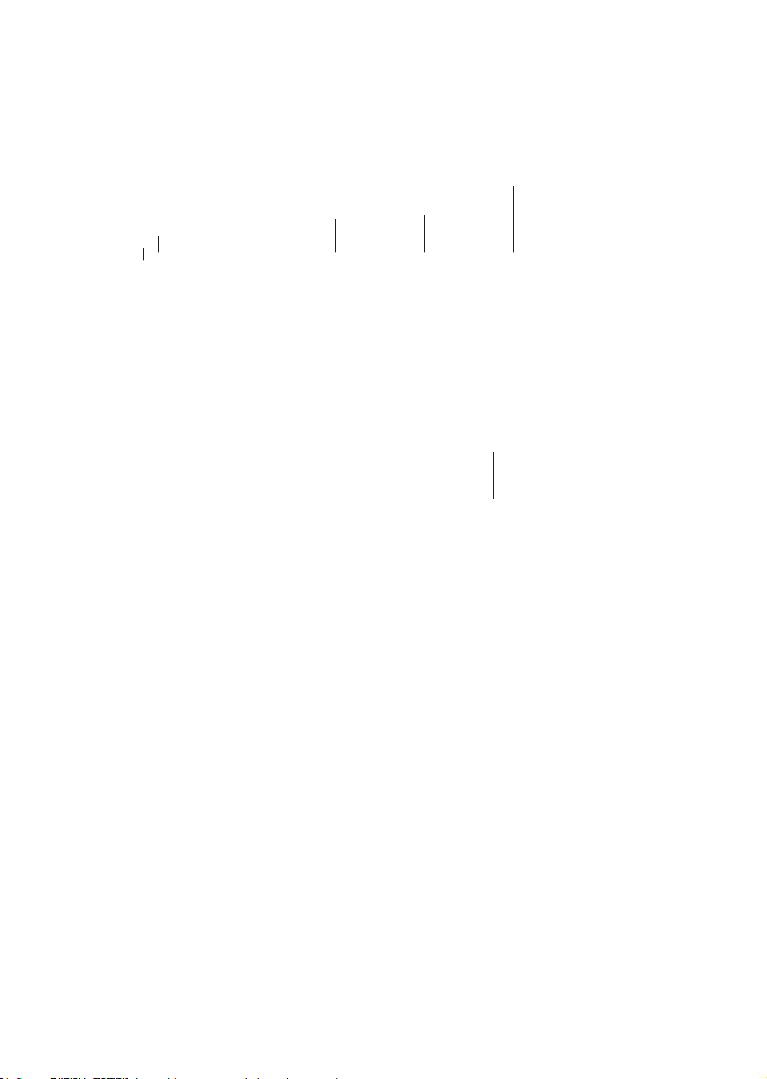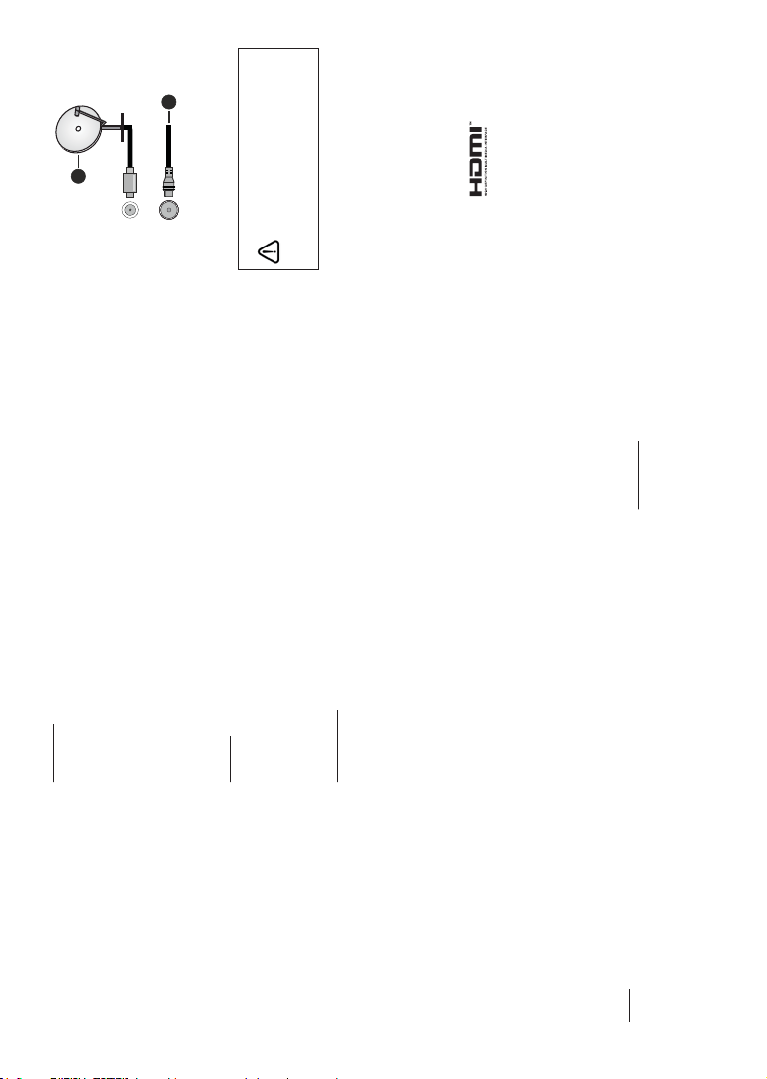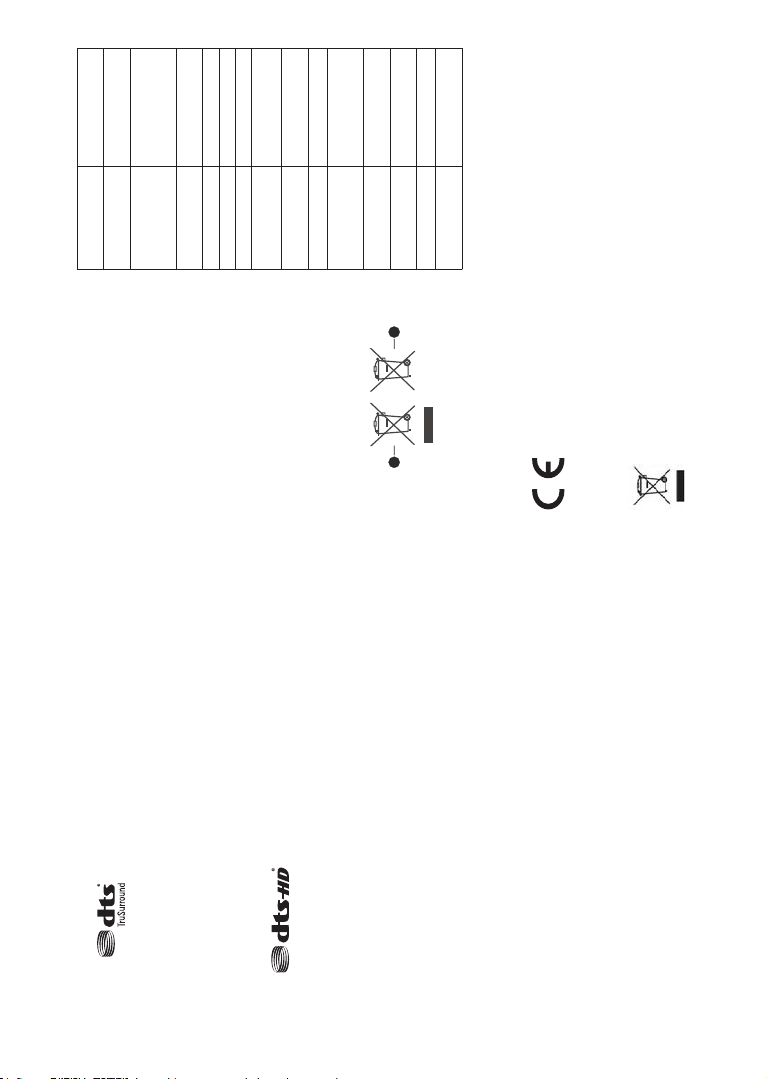Türkçe - 11 -
ĐƋBaşka birfonksiyonseçeneğinibelirlemek
için önce son etkinleştirdiğiniz seçeneği
devre dışı bırakmanız gerekir. Devre
dışı bırakmak için tuşu basılı tutunuz.
Seçenek devre dışı bırakıldığında simge
rengi değişir.
ĐƋFonksiyon seçenekleri menüsünü
kapatmak için beş saniye tuşa basmadan
bekleyiniz. Fonksiyon seçenekleri
menüsü kaybolacaktır.
TV’yi kapatmak için: Fonksiyon
seçenekleri menüsünü görüntülemek
için kumanda tuşuna basın, Bekleme
seçeneği vurgulanmış halde olacaktır. Bu
seçeneği etkinleştirmek için tuşu 2 saniye
basılı tutunuz. Seçenek etkinleştirildiğinde
simge rengi değişir. TV’yi kapatmak için
tuşa tekrar basınız.
TV’yi açmak için: Kumanda tuşuna
basınız, TV açılacaktır.
Ses seviyesini değiştirmek için:
Fonksiyon seçenekleri menüsünü
görüntülemek için kumanda tuşuna
basınız ve Ses düzeyi + veya Ses düzeyi
-seçeneğine ilerlemek için tuşa sürekli
basınız. Belirlenen seçeneği etkinleştirmek
için tuşu 2 saniye basılı tutunuz. Seçenek
etkinleştirildiğinde simge rengi değişir.
Ardından, ses düzeyini artırmak veya
azaltmak için tuşa basınız.
Kanal değiştirmek için: Fonksiyon
seçenekleri menüsünü görüntülemek için
kumanda tuşuna basınız ve Program +
veya Program - seçeneğine ilerlemek için
tuşa sürekli basınız. Belirlenen seçeneği
etkinleştirmek için tuşu 2 saniye basılı
tutunuz. Seçenek etkinleştirildiğinde
simge rengi değişir. Ardından kanal
listesinde bir sonraki veya bir önceki
kanala geçmek için tuşa basınız.
Kaynağı değiştirmek için: Fonksiyon
seçenekleri menüsünü görüntülemek
için kumanda tuşuna basınız ve Kaynak
seçeneğine ilerlemek için tuşa sürekli
basınız. Bu seçeneği etkinleştirmek için
tuşu 2 saniye basılı tutunuz. Seçenek
etkinleştirildiğinde simge rengi değişir.
Kaynak listesini görüntülemek için tuşa
tekrar basınız. Tuşa basarak basarak
mevcut kaynaklar arasında gezininiz. TV
otomatik olarak vurgulanan kaynağa geçiş
yapacaktır.
NOT: Ana ekran menüsü, kontrol tuşu ile
görüntülenemez.
Uzaktan Kumandayla Çalıştırma
Ana menü ekranını görmek için, uzaktan
kumandada bulunan Menu tuşuna
basınız. Gezinmek ve ayar yapmak için
yön tuşlarını OK tuşunu kullanınız. Bir
menü ekranından çıkmak için Geri/Geri
Dönveya Menü tuşlarını kullanınız.
Giriş Seçimi
Harici sistemleri TV’nize bağladıktan
sonra farklı giriş kaynaklarına geçebilirsiniz.
Farklı kaynaklar seçmek için, uzaktan
kumandanızda bulunan Kaynak tuşuna
arka arkaya basınız.
Kanal Değiştirme ve Ses Düzeyi
Ayarlama
Uzaktan kumandadaki Program +/- ve
Ses +/- tuşlarını kullanarak kanal ve ses
ayarını değiştirebilirsiniz.
Türkçe - 12 -
Zorla Bekletme
TV’nizin komutlara yanıt vermemesi du-
rumunda, süreci sonlandıracak zorla bek-
letme işlevini gerçekleştirebilirsiniz. Bunu
yapmak için uzaktan kumanda üzerindeki
Beklet tuşunu beş saniye basılı tutunuz.
Ana TV Menüsünü Kullanma
Menü tuşuna basıldığında, ekranda
ana TV menüsü görünecektir. Uzaktan
kumandadaki yön tuşları ile menüler
arasında hareket edebilirsiniz. Bir öge
seçmek veya vurgulanan menü ögesinin
alt menü seçeneklerini görmek için OK
tuşuna basınız. Bir menü seçeneğini
vurguladığınız zaman, hızlı erişim için bu
menünün bazı alt menü ögeleri menü
çubuğunun üst kısmında görünebilir.
Hızlı erişim ögesini kullanmak için OK
üzerine basınız ve Sol/Sağ yön tuşlarını
kullanarak istediğiniz gibi ayarlayınız.
İşlem tamamlandığında, çıkış yapmak için
OK veya Back/Return tuşlarına basınız.
Ana menüyü kapatmak MENU tuşuna
basınız.
1. Ana Sayfa
Ana menü açıldığı zaman Ana Menü
çubuğu vurgulanacaktır. Ana Menü
içeriği, başka menülerin seçenekleri
eklenerek özelleştirilebilir. Bir seçeneği
vurgulayınız ve uzaktan kumandanın
Aşağı yön tuşuna basınız. Ana Menüye
Ekle seçeneğini görürseniz Ana Menü
içeriğine ekleyebilirsiniz. Aynı şekilde
Ana Menü içeriğinde bulunan herhangi
bir ögeyi silebilir veya konumunu
değiştirebilirsiniz. Aşağı yön tuşuna
basınız ve Sil veya Taşı seçimini yapınız
ve OK tuşuna basınız. Bir menü ögesini
taşımak için, ögenin taşınmasını istediğiniz
konumu seçmek üzere Sağ ve Sol yön
tuşlarına basınız, ardından OK tuşuna
basınız.
2. TV
2.1. Ara
Kanalları, programları, hizmetleri
veya ayarları bu seçeneği kullanarak
arayabilirsiniz. OK tuşuna basın ve sanal
klavyeyi kullanarak bir anahtar kelime
girin. Aramayı başlatmak için OK öğesini
seçiniz ve OK tuşuna basınız. Sonuçlar
ekranda görüntülenecektir. Yön tuşlarını
kullanarak istenilen sonucu seçiniz ve
açmak için OK tuşuna basınız.
2.2. Rehber
Bu seçeneği kullanarak elektronik program
rehberi menüsüne erişim sağlayabilirsiniz.
Daha fazla bilgi için Elektronik Program
Rehberi bölümüne bakınız.
2.3. Kanallar
Bu seçeneği kullanarak Kanallar
menüsüne erişim sağlayabilirsiniz. Daha
fazla bilgi için Kanal Listesi Kullanma
bölümüne bakınız.
2.4. =DPDQOD\ÕFÕODU
Bu menünün seçenekleri kullanılarak
sonraki programlar için bir zamanlayıcı
ayarlayabilirsiniz Ayrıca daha önceden
oluşturulmuş zamanlayıcıları da bu
menüden görebilirsiniz.
Yeni bir zamanlayıcı seçmek için Sol/Sağ
yön tuşlarını kullanarak Zamanlayıcı Ekle
sekmesini seçiniz ve OK tuşuna basınız.
Alt menü seçeneklerini dilediğiniz gibi
ayarlayınız ve işlem tamamlandığında